Раздел: Документация
1 2 3 4 ... 11 Программа настройки систем КОДОС (далее Конфигуратор) предназначена для составления схемы подключения оборудования КОДОС (сетевых контроллеров, контроллеров доступа, адресных блоков, датчиков и др.) и логической привязки датчиков к планам помещений охраняемого объекта. Конфигуратор выполняет подготовительную работу перед запуском управляющих программ КОДОС (далее -основная программа), например, программы КОДОС СКУД , КОДОС ОПС и др. Раздел 2. Начало работы с программой 2.1. ИСПОЛЬЗОВАНИЕ КЛЮЧЕЙ ПРИ ЗАПУСКЕ ПРОГРАММЫ Внимание! Перед запуском Конфигуратора необходимо выйти из программ, использующих базу данных ( КОДОС СКУД (ОПС) и др.). Программу Конфигуратор можно запустить любым из возможных для ОС Windows способов, например: Пуск Программы КОДОСКонфигуратор. Программа Конфигуратор позволяет использовать ключи командной строки при запуске. Для того, чтобы запустить программу Конфигуратор с ключом, необходимо открыть окно Выполнить (Пуск о Выполнить); указать полное имя загрузочного модуля программы Конфигуратор (набрав его на клавиатуре или выбрав его в окне, открывающемся после нажатия кнопки Обзор ); добавить после полного пути к файлу один из следующих ключей: /? - запустить конфигуратор и вывести информацию о программе на экран; /А Alias [Имя [Пароль] ] - выбрать алиас и соединиться c базой данных (БД); /С Alias ФайлБД - создать алиас (если такого нет) и завершить работу; /R Alias ФайлБД [Имя [Пapoль] ] - создать алиас и соединиться с БД. Примечание. Параметры, указанные в квадратных скобках, являются необязательными. Параметры, указываемые после ключа, имеют следующее назначение: Alias - псевдоним БД, к которой необходимо подключится; ФайлБД -полное имя файла БД, для которой создается алиас; Имя - имя пользователя (Login) при соединении с базой данных; Пароль - пароль пользователя при соединении с базой данных. Пример сформированной команды имеет вид: c:\ssa\skd\configurator.exe /A codos ib SYSDBA mas-terkey. 2.2. ВЫБОР ПУТИ ДОСТУПА К БАЗЕ ДАННЫХ После запуска программы Конфигуратор открывается окно Выбор подключения (рис. 2.1). 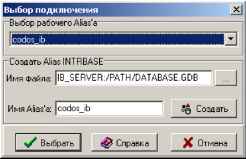 Примечание: Информация о конфигурации системы и происхо дящих в ней событиях сохраняется в базе данных. Программно обеспечение КОДОС поддерживает СУБД InterBase и Oracle Если у Вас используется база данных Paradox, то ее следует конвертировать в формат Interbase. Заполните поле Выбор рабочего Aliasа псевдонимом (в рассматриваемом примере - codos ib ) используемой базы данных, выбрав его из списка, раскрывающегося по нажатию кнопки z}. Порядок создания нового Aliasa при помощи Конфигуратора раскрыт в п. 2.3 настоящего Руководства. Рис. 2.1. Окно Выбор подключения Работа с окном Выбор подключения , заканчивается нажа- тием экранной кнопки Выбрать . После этого открывается окно Соединение с базой данных (рис. 2.2). В нем надо заполнить поля ввода: Имя: и Пароль: . При инсталляции системы КОДОС с БД Firebird имя по умолчанию - sysdba , а пароль - masterkey . При использовании БД Oracle имя пользователя по умолчанию и пароль устанавливаются в документации к ней. ВНИМАНИЕ! При работе с СУБД Oracle следует избегать запускать Конфигуратор из папки, путь к которой содержит длинные (более 8-ми символов) или русские названия. Далее, вне зависимости от используемой БД, следует ввести в окно Авторизация оператора системы Кодос (Рис.2.3) администра-  Рис. 2.2. Окно запроса Соединение с базой данных  Рис. 2.3. Окно Авторизация оператора системы КОДОС тивный пароль. По умолчанию используется пароль power . ВНИМАНИЕ. При вводе пароля необходимо учитывать язык и регистр символов. Режим ввода пароля будет повторяться до тех пор, пока не будет указан верный набор символов. Кнопка Отмена служит для отказа от ввода пароля и возврата к окну, показанному на рис.Ошибка! Источник ссылки не найден.. Нажатие кнопки OK завершает запуск программы Конфигуратор . 2.3. СОЗДАНИЕ ALIASА ДЛЯ БД FIREBIRD Программа Конфигуратор позволяет автоматически создавать новый Alias, не используя BDE Administrator. Для этого следует выполнить следующие действия: В панели Создать Alias FIREBIRD окна Выбор подключения (Рис. 2.1), нажмите экранную кнопку 1 (рис.2.4). В поле ввода Имя файла: ввести полное имя файла БД Firebird. (Файлы БД Firebird имеют расширение *.GDB). В поле ввода Имя Aliasа: указать желаемый псевдоним БД.  Рис. 2.4. Панель создания Aliasа 4. Нажать экранную кнопку Создать . Раздел 3. Рабочее окно программы Основное окно программы представлено на рис. 3.1. Оно содержит 7 панелей: 1. Список устройств по подключению 2. Информация о выбранном устройстве 3. Список планов помещений 4. Информация о выбранном плане 5. План выбранного помещения 6. Панель инструментов 7. Статусная панель 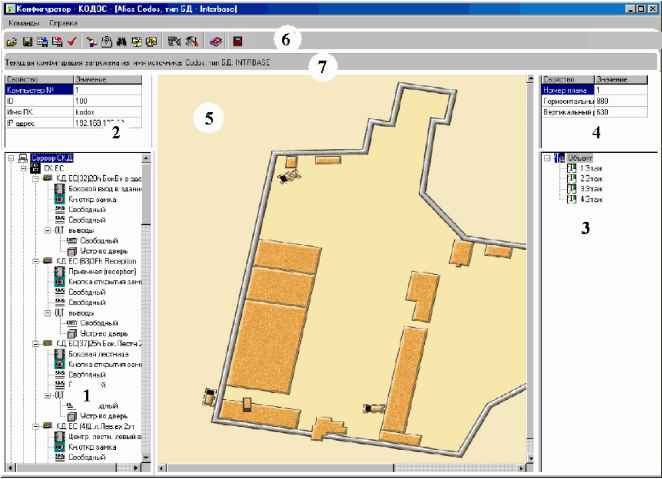 Рис. 3.1. Основное окно программы В пределах рабочего окна можно менять размеры любой из панелей, перетаскивая их границы мышью. Если вся информация не умещается в установленных размерах панели, то автоматически появляются полосы прокрутки, с помощью которых можно передвигаться по рассматриваемому объекту. Ниже показаны элементы рабочего окна и дано их краткое описание. 1 2 3 4 ... 11 |












